当前位置:网站首页>支持各种文件快速重命名最简单的小技巧
支持各种文件快速重命名最简单的小技巧
2022-08-11 07:00:00 【全频道】
电脑办公的小伙伴们经常会对文件的文件进行重命名或者是修改格式等操作,那么修改重命名一两个还好啊,当我们比如旅游回来,有了不少的图片啊,视频啊。等等产生的大量文件怎样快速重命名呢?今天就都大家一个多种格式,批量重命名的技巧,一起来试试吧。
准备工具:
下载一个文件批量改名高手
文件
开始操作:
在电脑上运行文件批量改名高手,可以看到支持多种功能,文件夹批量改名 、文件批量重命名,及文件智能管理箱。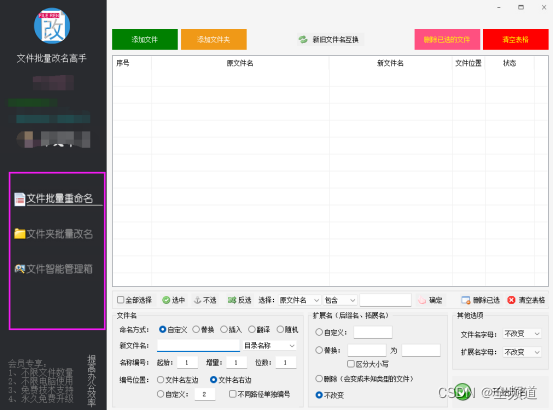
进入到“文件批量重命名”的这个功能页面上,上方有多种导入文件的方法,“添加文件”或者是“添加文件夹”添加文件夹可选择导入单个文件夹,或者是多个文件夹选项。多种添加文件选择。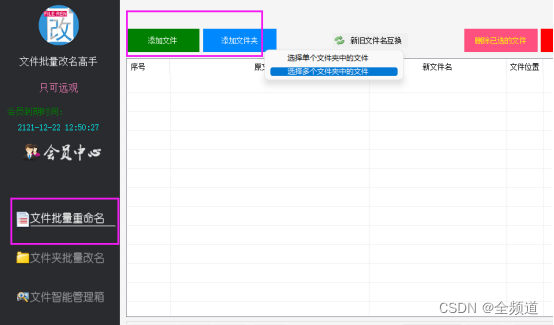
比如选择导入多个文件夹,在弹出的窗口中,选择多个文件夹,文件夹下的子文件夹下的文件全部导入。一键导入全部文件,非常方便。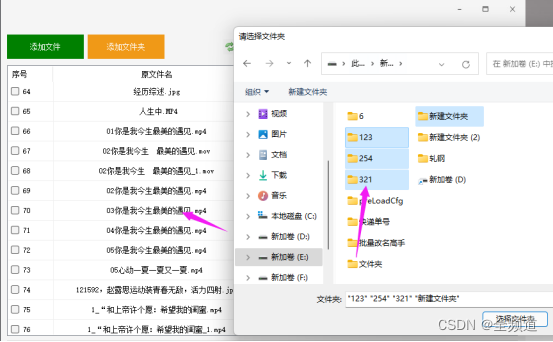
导入好文件后,原文件名,及每个文件所在的位置,都可浏览到,接着设置命名方式。下方有多种的命名方式,像自定义、替换、插入、随机或者是翻译等等,都可以根据需要选择命名的方式,这里用插入来测试一下,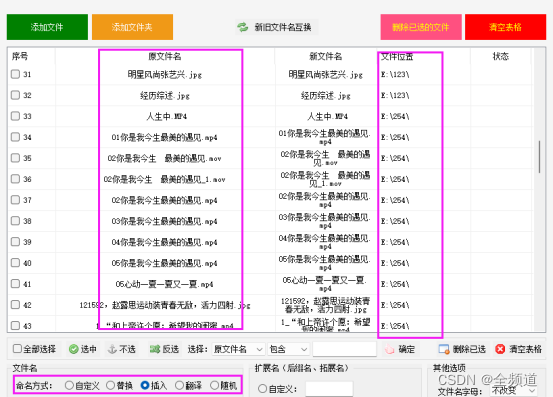
在插入内容的框中输入文字,并选择一下,插入的位置选择,左右或者是在原文件名的每几个字可以自定义。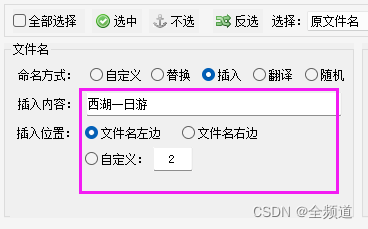
导入的文件中所有的扩展名都可浏览到,如果需要修改可以设置自定义或者是替换,比如替换,把mov替换为mp4.设置时,新文件名栏下马上会显示出效果。或者也可以选择自定义的方式。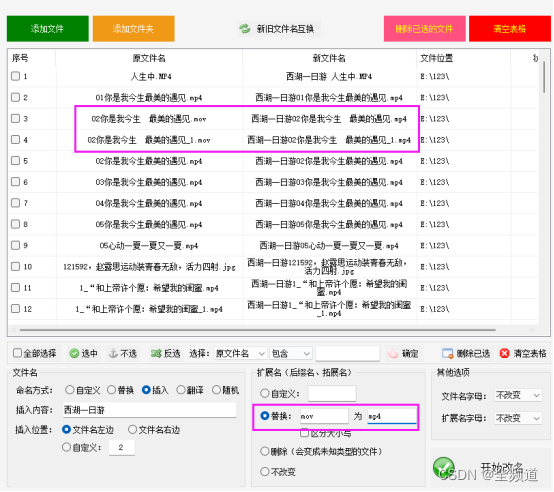
确定选择好设置,预览新文件名效果可以,开始改名,状态下都显示“重命名成功”。右击选择打开文件所在位置。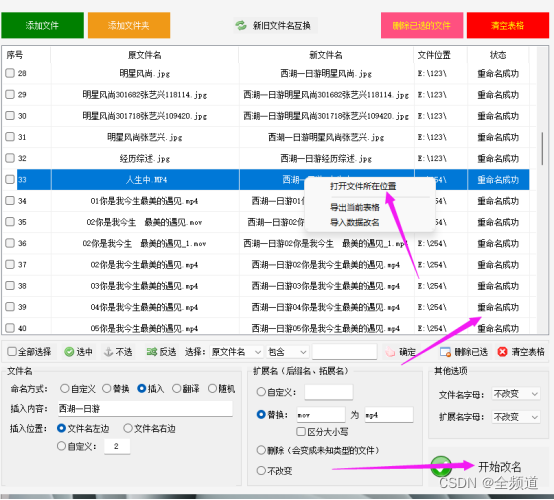
打开所有文件的位置上查看,每个文件的文件名都有插入文字,及一些mov扩展名也替换为mp4格式的了。重命名非常方便。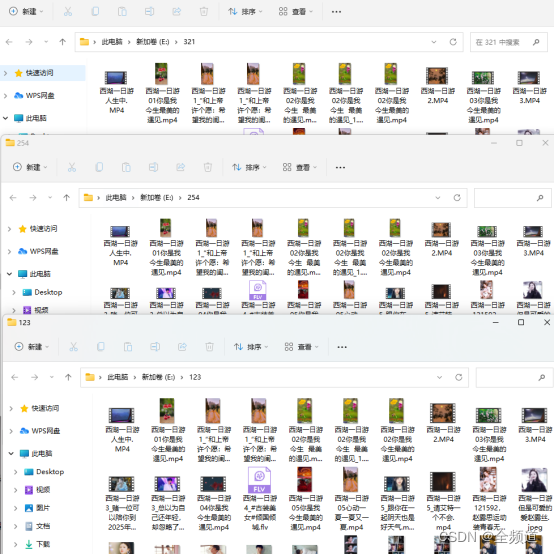
边栏推荐
- About # SQL problem: how to set the following data by commas into multiple lines, in the form of column display
- prometheus学习4Grafana监控mysql&blackbox了解
- Item 2 - Annual Income Judgment
- 分布式锁-Redission - 缓存一致性解决
- golang fork 进程的三种方式
- 2022-08-10 mysql/stonedb-慢SQL-Q16-耗时追踪
- easyrecovery15数据恢复软件收费吗?功能强大吗?
- There may be fields that cannot be serialized in the abnormal object of cdc and sqlserver. Is there anyone who can understand it? Help me to answer
- 1.2 - error sources
- 【Pytorch】nn.Linear,nn.Conv
猜你喜欢
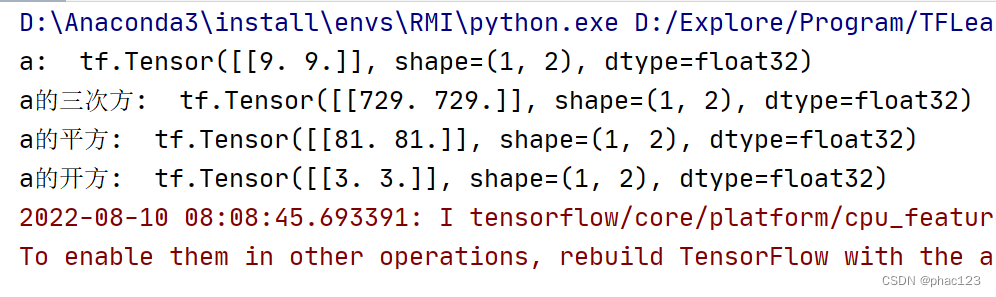
Square, multi-power, square root calculation in Tf
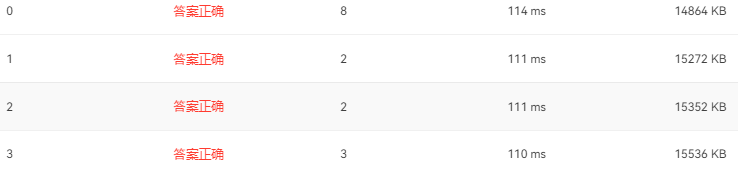
1091 N-自守数 (15 分)
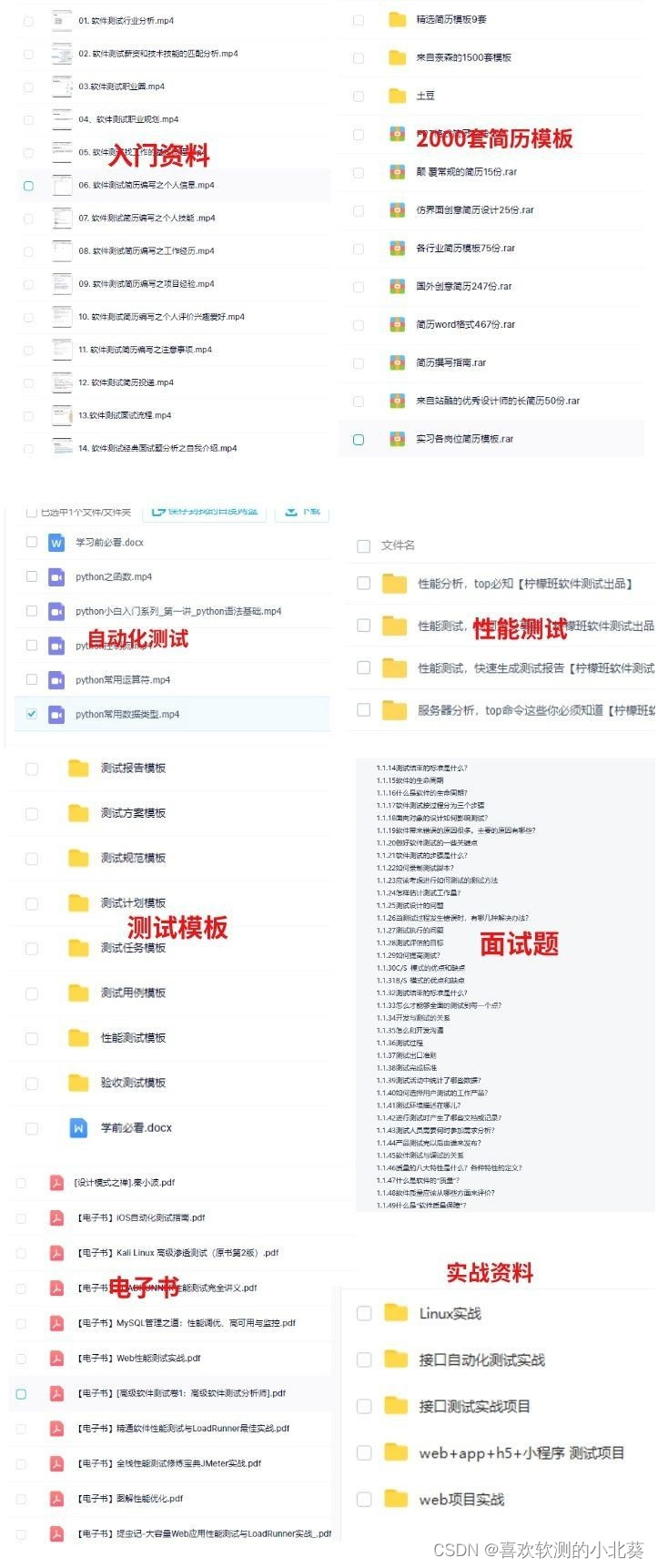
我的创作纪念日丨感恩这365天来有你相伴,不忘初心,各自精彩
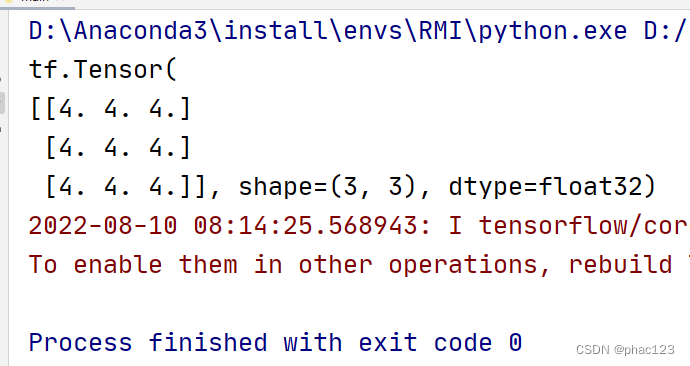
tf中矩阵乘法

【Pytorch】nn.ReLU(inplace=True)

linux 安装mysql服务报错
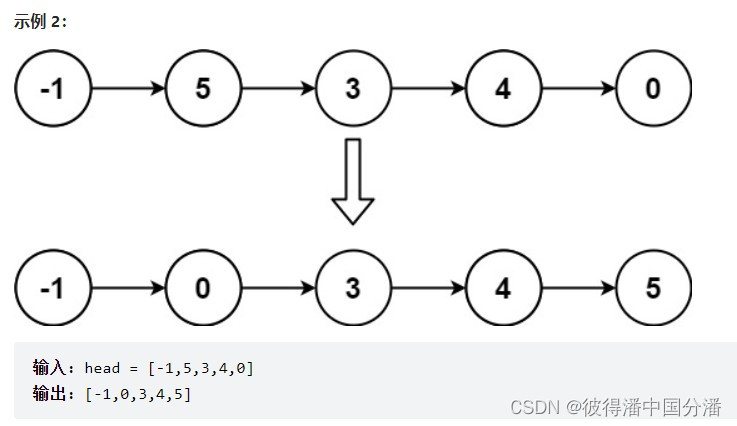
【LeetCode】链表题解汇总
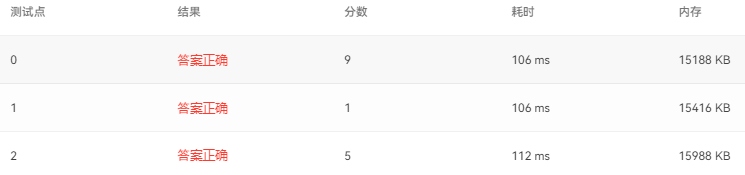
1106 2019 Sequence (15 points)
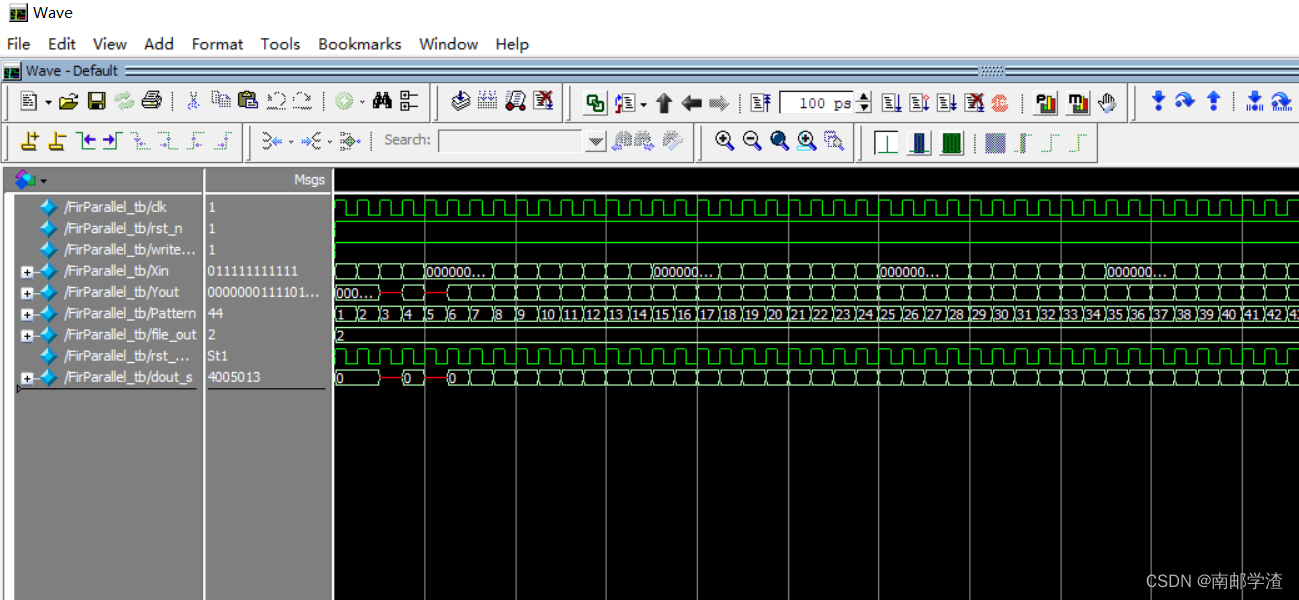
Implementation of FIR filter based on FPGA (5) - FPGA code implementation of parallel structure FIR filter
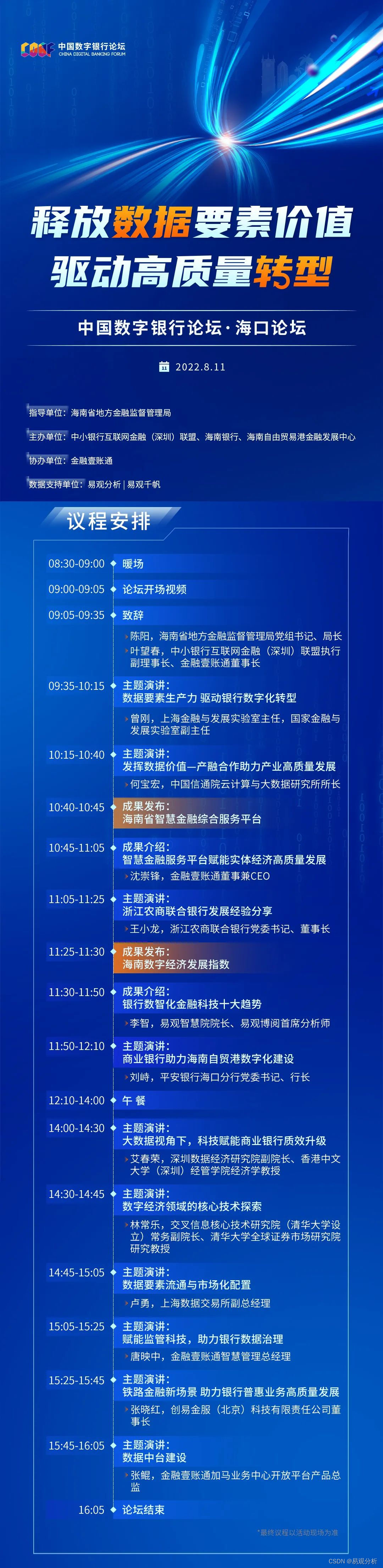
易观分析联合中小银行联盟发布海南数字经济指数,敬请期待!
随机推荐
easyrecovery15数据恢复软件收费吗?功能强大吗?
JUC并发编程
MindManager2022全新正式免费思维导图更新
3GPP LTE/NR信道模型
1003 I want to pass (20 points)
数仓开发知识总结
tf.cast(), reduce_min(), reduce_max()
How do you optimize the performance of your Unity project?
详述MIMIC 的ICU患者检测时间信息表(十六)
结合均线分析k线图的基本知识
TF中的条件语句;where()
1101 How many times B is A (15 points)
公牛10-11德里克·罗斯最强赛季记录
[Recommender System]: Overview of Collaborative Filtering and Content-Based Filtering
matrix multiplication in tf
【软件测试】(北京)字节跳动科技有限公司终面HR面试题
cdc连sqlserver异常对象可能有无法序列化的字段 有没有大佬看得懂的 帮忙解答一下
Service的两种状态形式
TF中的四则运算
1051 Multiplication of Complex Numbers (15 points)